ドライブケースに新しいハードディスクを組み込んでmacOSのパソコンへ接続したが、ディスクが認識されない
新規購入したハードディスク(以下「HDD」と表記)やSSDを使用するには一連の初期化作業が必要です。
HDD/SSDがmacOSで使える状態に初期化されていないとドライブアイコンは表示されません。
初期化の手順例をご紹介します(macOS10.15以降の手順となります)。
(ご注意)誤ってその他のドライブを初期化してしまわないように、その他のUSBハードディスクやUSBフラッシュメモリー類を取り外ししておいてください。
1. Finderアイコン (※図1) をクリックして [Finder] を表示します。

2. [移動] メニューの [ユーティリティ] を選択します。
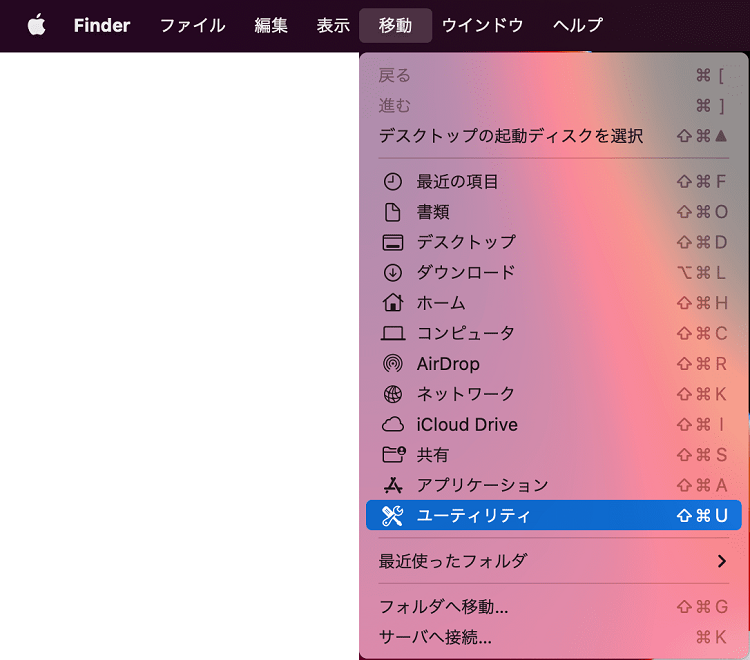
3. 表示されるウィンドウ内の[ディスクユーティリティ]をダブルクリックします。
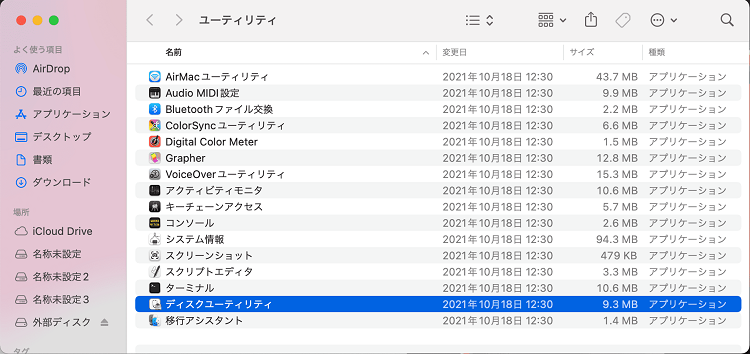
4. サイドバー(※図2)をクリックして、[すべてのデバイスを表示]を選択します。

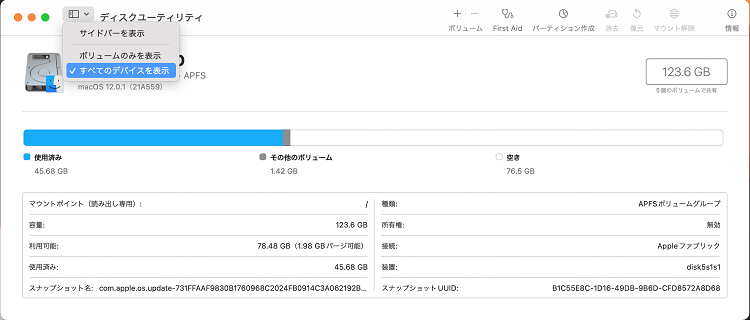
5. フォーマットするドライブをクリックします。
※ 製品及び取り付けたHDD/SSDによって表示される名称は異なります。
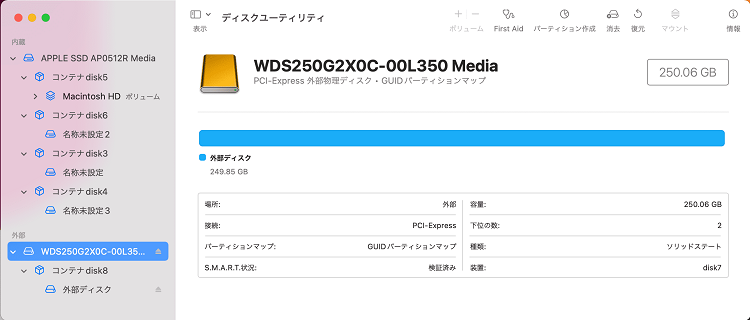
6. [消去](※図3)をクリックします。

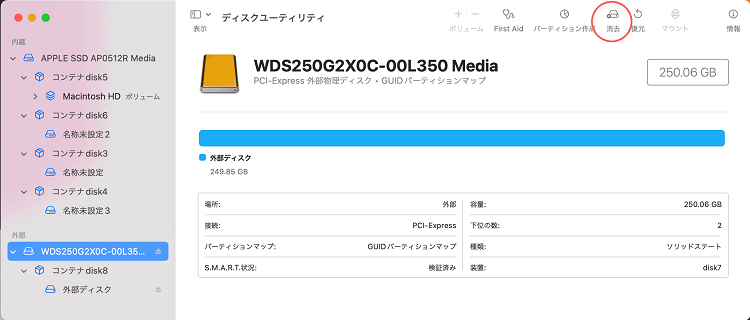
7. 各項目を設定します。
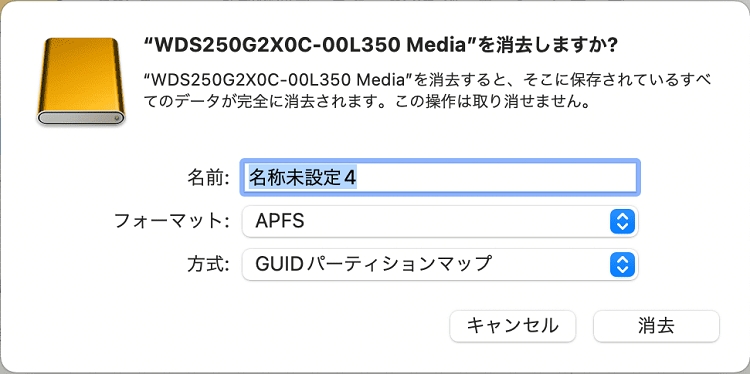
[メモ]
名前
※フォーマット形式にexFATを選択する場合、名前は半角英数字11文字以内を入力してください。日本語文字を入力するとフォーマットに失敗します。
フォーマット
【Mac OS拡張(ジャーナリング)】macOS10.12以前でも使用したい場合は選択します。
【exFAT】Windowsでも使用したい場合は選択します。
方式
8. 消去をクリックすると、フォーマットが開始されます。
9. 完了した旨のメッセージが表示されたら[完了]をクリックします。
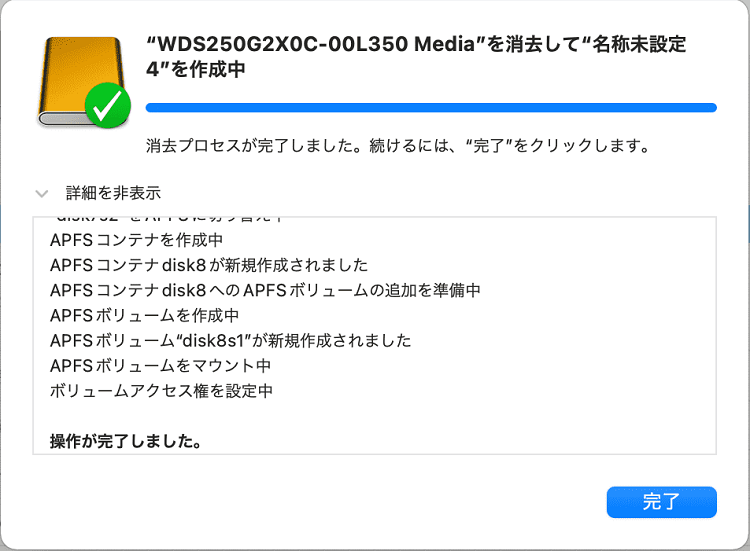
以上でフォーマットは完了です。ディスクユーティリティを終了してください。
※
「バックアップを作成するために”(ボリューム名)”を使用しますか?」と表示されることがあります。
Time Machineを使用してパソコンのバックアップを商品に保存する場合は [オプション]をクリックしてください。
表示されるメニューから[設定]をクリックし、Time Machineを設定してください。
Time Machineを使用しない場合は [使用しない] をクリックしてください。
